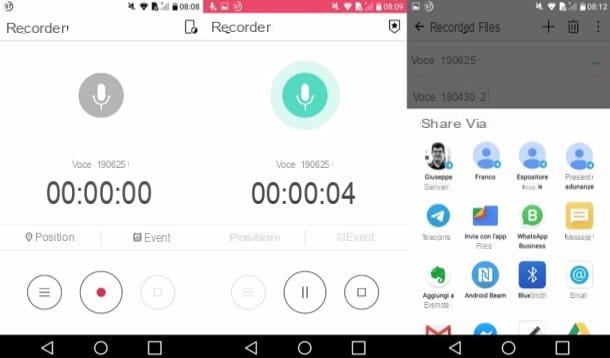Cómo crear enlaces para descargar archivos
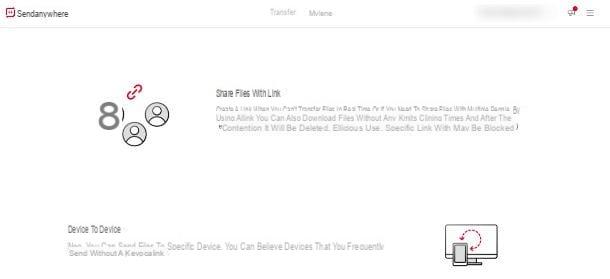
Si su necesidad es compartir documentos en línea, puede confiar en servicios especiales que le permiten cargar archivos a Internet y compartirlos públicamente a través de enlaces simples, a menudo sin necesidad de registrarse o instalar software en su PC. Si quieres saber, en definitiva, cómo crear enlaces para descargar archivos, los servicios y aplicaciones en línea de los que les voy a hablar le permitirán hacer esto en muy poco tiempo.
Enviar a cualquier lugar (en línea / escritorio / móvil)
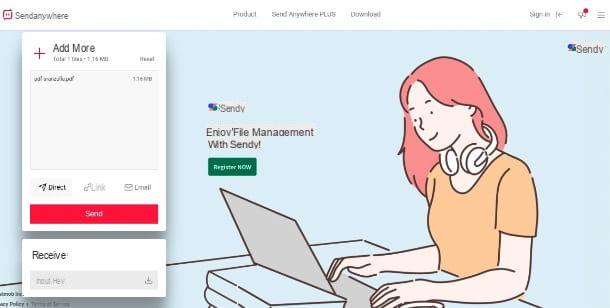
Primero te aconsejo que uses Enviar cualquier lugar, un servicio en línea que le permite compartir archivos mediante la creación de enlaces. También está disponible como una aplicación para computadoras y dispositivos móviles, sin embargo, la versión del navegador es suficiente para sus necesidades.
Te digo de inmediato que para utilizar todas las funcionalidades del servicio debes suscribirte a él, creando un nuevo perfil oa través de tus perfiles de Facebook o Google; para hacer esto, simplemente haga clic en la redacción Iniciar Sesión que encuentra en la parte superior derecha, luego en el elemento Inscríbete y rellena el formulario que se te propone con dirección de correo electrónico e la contraseña; o, como ya se mencionó, puede autenticarse a través de uno de sus perfiles en línea.
El funcionamiento de Send Anywhere es extremadamente sencillo: primero conéctese a la página de inicio del servicio y haga clic en el icono + presente en la caja Enviar. En este punto, seleccione el archivo cuyo enlace desea compartir (o simplemente arrástrelo a la ventana del navegador), para que aparezca un cuadro en el que se le mostrará el documento que ha subido y algunas funciones que puede usar para compartirlo.
Estas funciones son, después de todo, las que ofrecen servicios y aplicaciones similares: haga clic en Directo para enviar el archivo mediante un código QR a escanear, en Enlace para obtener el enlace del archivo y copiarlo donde desee, o en Correo electrónico para enviar el archivo por correo electrónico.
Las opciones básicas de Send Anywhere son gratuitas, pero si desea aprovechar todo el potencial del servicio, puede suscribirse a un plan pago: $ 7,99 / mes para Sendy Pro e $ 11,99 / mes para Sendy Business. Los planes se diferencian en la cantidad de usuarios que pueden acceder a ellos, en los distintos servicios con los que enviar el enlace directamente (por ejemplo con Messenger) y en otras funcionalidades que satisfacen las necesidades de los profesionales y empresas sobre todo.
Smallpdf (en línea / escritorio / móvil)
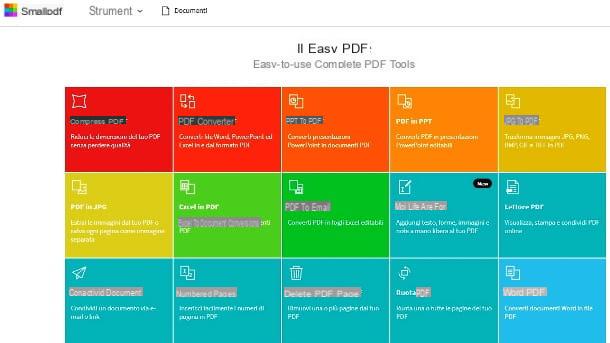
Si busca información sobre cómo crear un enlace a un archivo PDF, sepa que la Web ofrece la mayor cantidad de soluciones prácticas, gratuitas y completas. Smallpdf es uno de ellos: le permite editar archivos PDF de varias formas, fusionarlos, convertirlos ay desde otros formatos y mucho más. También está disponible en forma de aplicación de escritorio y aplicación móvil, pero para la función que necesita (compartir un PDF en línea) puede usar fácilmente su versión en línea sin instalar nada en sus dispositivos.
Comience, por lo tanto, conectándose a la página de inicio de Smallpdf y haga clic en el cuadro Compartir un documento, que le permite compartir un documento creando un enlace o enviándolo por correo electrónico. En la siguiente pantalla, haga clic en el botón Elija el archivo y seleccione el PDF está interesado en obtener el enlace (alternativamente, arrastre el documento directamente a la ventana del navegador).
Después de la fase de carga del archivo, se abrirá una pantalla donde puede hacer clic en elicono de correo electrónico (enviar el documento por correo electrónico), en elicono de enlace (compartir el enlace obtenido con quien quieras) o en el botón Compartir archivos que le permite elegir si enviar el archivo por correo electrónico o copiar el enlace para compartirlo si es necesario. Para copiar rápidamente el enlace para compartir, haga clic en elicono de enlace y listo
Puede utilizar Smallpdf de forma gratuita, pero no siempre: de hecho, sólo se permiten dos operaciones por día; en caso de que necesite hacer más, puede comprar el paquete de operaciones ilimitadas por 90 euros / año o 10 euro / mes.
Servicios de almacenamiento en la nube
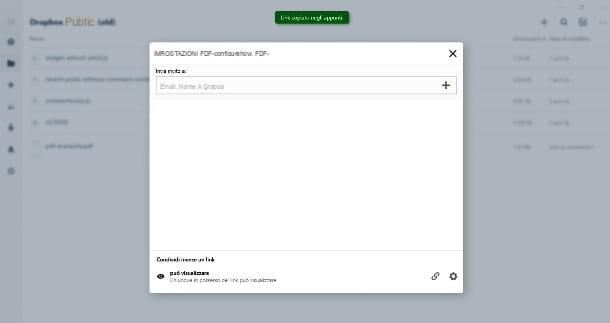
Si no estás convencido y aún estás buscando soluciones para crear un enlace con el que compartir un archivo, te recuerdo que también es posible hacerlo con los clásicos. servicios de almacenamiento en la nube, esos son los servicios ahora generalizados que le permiten mantener los datos en línea y sincronizarlos en todos sus dispositivos.
Si utiliza Dropbox, por ejemplo, puede compartir un archivo a través del menú contextual de su PC con muy pocos pasos: seleccione el archivo para el que desea obtener el enlace y haga clic con el botón derecho del mouse; se abrirá un menú en el que tienes que seleccionar el elemento Copiar link. A continuación, obtendrá el enlace al documento para compartir con quien desee.
Por supuesto, puede crear enlaces para compartir archivos utilizando la mayoría de los servicios de almacenamiento en la nube disponibles en el mercado, por lo que incluso con google Drive, onedrive, iCloud Drive y con los muchos servicios que sugiero en mi estudio detallado sobre cómo compartir archivos rápidamente y de varias formas. ¡Verá que en todos los casos el procedimiento le resultará extremadamente sencillo!
Cómo crear un enlace en un archivo
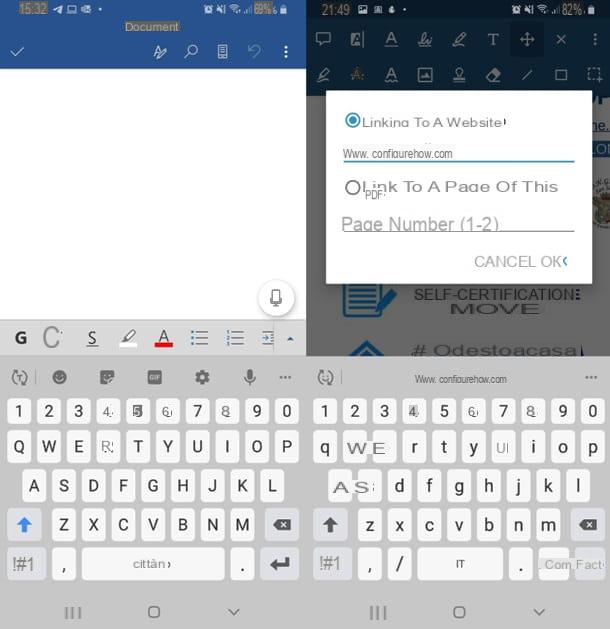
Ahora te lo explicare cómo crear un enlace en un archivo, es decir, cómo insertar un hipervínculo en un documento. Esta es una de las operaciones básicas de cualquier procesador de texto (y no solo), así que estoy seguro de que aunque no te sientas práctico, o tal vez estés comenzando en el mundo tecnológico, no tendrás problemas en logrando su objetivo.
LibreOffice (Windows / macOS / Linux)
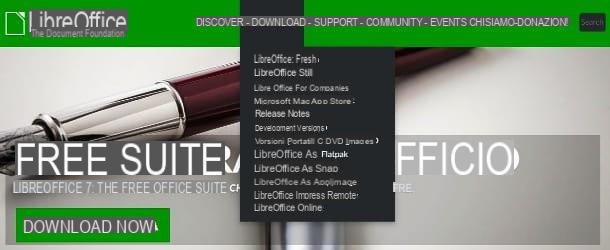
Uno de los mejores programas que puede utilizar para insertar enlaces en documentos, ya sean archivos clásicos de Word o PDF, es LibreOffice. Si nunca ha oído hablar de él, es un paquete de productividad de código abierto y gratuito, compatible con los principales sistemas operativos (Windows, macOS y Linux) que le permite crear y editar archivos de texto, hojas de cálculo, presentaciones, bases de datos y más.
En definitiva, una suite completa que representa la mejor alternativa gratuita a Microsoft Office (entre otras cosas, es perfectamente compatible con todos los archivos de la suite de Microsoft). Entonces, veamos cómo usarlo para insertar enlaces en archivos Word y PDF.
Descargue e instale LibreOffice
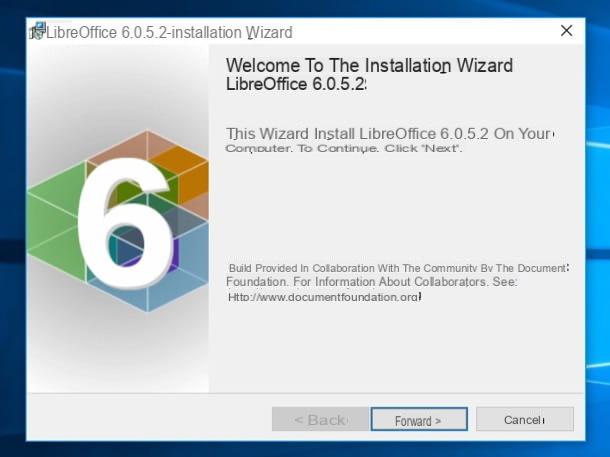
Para descargar LibreOffice, conéctese al sitio web oficial de la suite y haga clic en el botón Descarga la versión xxx. Una vez que se completa la descarga, si usa Windows, iniciar el archivo .msi obtenido y primero haga clic en Sí y luego adelante dos veces seguidas, Instalar e final, para concluir la instalación.
Si usa un Mac, sin embargo, antes de continuar con la instalación de la suite, debe descargar el paquete para traducir la suite al en tu idiomano (que se incluye "de serie" en Windows): para hacerlo, conéctese a este enlace y haga clic en el botón Interfaz de usuario traducida.
Cuando se complete la descarga, abra el paquete .dmg que contiene LibreOffice, arrastre el icono del software a la carpeta aplicaciones de la Mac, haga clic con el botón derecho en el icono en cuestión y seleccione el elemento Abri desde el menú contextual: este procedimiento, que debe realizarse solo en el primer inicio, le permite evitar las restricciones de Apple sobre programas de desarrolladores no certificados.
En este punto, cierre LibreOffice completamente presionando cmd + q en el teclado o haciendo clic en el elemento Salir en el menu LibreOffice, arriba a la izquierda. Cerrado el programa, abra el package.dmg con la traducción al en tu idiomano, haga clic derecho en el archivo Paquete de idioma de LibreOffice presente en el interior y seleccione el artículo Abri desde el menú contextual.
Luego haga clic en Abrir e instalar, seleccione el artículo /Applications/LibreOffice.app desde la siguiente ventana y haga clic en Instalar para que la interfaz de LibreOffice se traduzca al en tu idiomano. Si aparece un aviso sobre permisos, haga clic en Si identifícame, introducir el Contraseña de administrador de Mac y presiona OK durante dos consecutivos, para instalar correctamente el paquete de idioma.
Insertar un enlace en documentos de Word
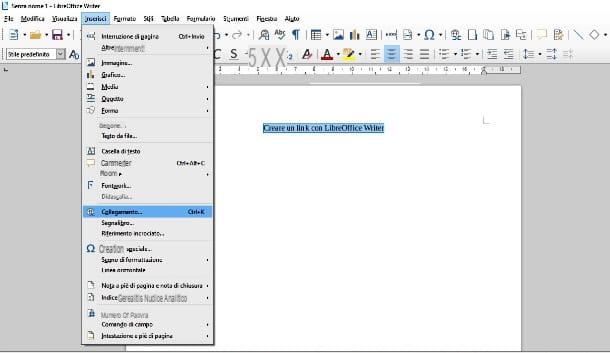
Insertar un enlace con LibreOffice en un Documento de Word (o cualquier otro documento de texto) es súper simple. Primero, abra el documento en LibreOffice (simplemente haga clic derecho en el archivo y seleccione LibreOffice del menú Abrir con). Se abrirá así Escritor, el software de procesamiento de textos incluido en la suite.
Seleccione, por tanto, el texto sobre el que desea aplicar el enlace y haga clic en el icono de cadena presente en la barra de menú en la parte superior. Alternativamente, puede obtener el mismo resultado yendo al menú entrar, en la parte superior, y seleccionando el elemento enlace de este último o, nuevamente, presionando la combinación de teclas Ctrl + K (tu Windows) o cmd + k (en macOS).
En este punto, se abrirá una ventana en la que puede elegir varios elementos: Internet para insertar un hipervínculo a una página web, correo para redirigir al usuario a un contacto de correo electrónico, Documento para dirigir al lector a otro documento existente o a una parte de él, finalmente Nuevo documento para vincular a un documento que aún no ha creado.
En este momento te interesa la voz Internet, luego haga clic en él y complete el campo Enlance con la dirección que desea asociar con la palabra o frase que ha elegido. Simple, ¿verdad?
Insertar enlaces en PDF
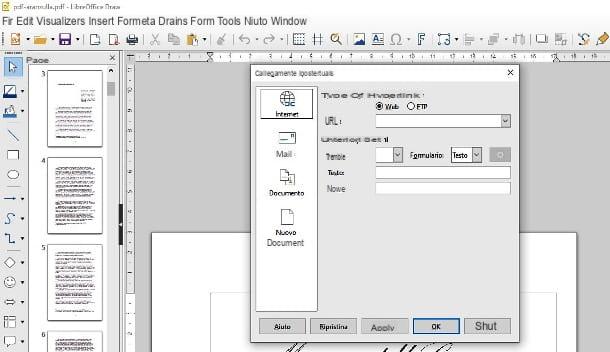
Si te estas preguntando cómo insertar un enlace en un archivo PDF utilizando LibreOffice, sepa que el procedimiento de inserción es el mismo; en su lugar, cambia el programa en el que se abrirá el archivo.
Haga clic en Archivo apri y seleccione el PDF que le interesa insertar el enlace: LibreOffice abrirá el archivo con la aplicación Empate que presenta, a la izquierda, las miniaturas de las páginas que componen el PDF y a la derecha la página seleccionada. Ahora solo tienes que repetir el procedimiento que ya te expliqué hace un rato para Writer.
Es posible que esté pensando que el archivo ahora se ha vuelto editable y que aún desea guardarlo como PDF después de editarlo. No hay problema, simplemente haga clic en el menú Archivo arriba a la izquierda, luego en el elemento Exportar cómo ... en el menú que se abre y finalmente en Exportar directamente a PDF para guardarlo en este formato; si desea cambiar algo (por ejemplo, el diseño de la página), tendrá que hacer clic en Exportar a formato PDF: se abrirá una pantalla que le permitirá elegir entre varias opciones.
Finalmente, considere que, una vez ingresada la dirección, aún puede modificar el hipervínculo haciendo clic derecho en el texto y seleccionando el elemento Editar hipervínculo; si realmente pretendes eliminarlo, el procedimiento es el mismo pero tendrás que hacer clic en la opción Remover enlace.
Microsoft Word (móvil)
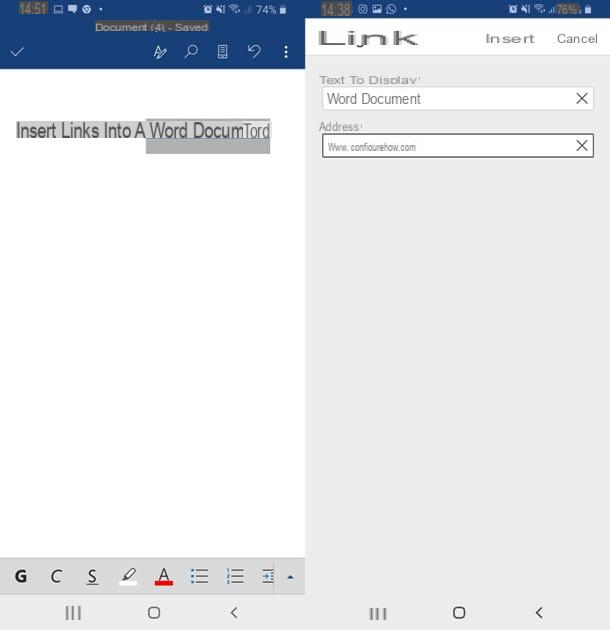
¿Cómo se dice? Tu desearias poder insertar un enlace en un documento de Word (u otro archivo de texto estándar) usando su propio teléfono inteligente o el tuyo tableta? En este caso puede utilizar el versión móvil de Microsoft Worddisponible para ambos Android (en Play Store y en tiendas alternativas) que para iOS / iPadOS es gratis para todos los dispositivos con dimensiones iguales o menores a 10.1 ″ (de lo contrario, requiere la suscripción de un plan Microsoft 365, a partir de 7 euros / mes).
Una vez instalada e iniciada la aplicación en su teléfono inteligente o tableta, abra el documento en el que desea insertar el enlace (o cree uno nuevo) y vaya a la sección entrar de la barra de herramientas de Word. Si usa un teléfono inteligente, puede hacerlo tocando el icono que consta de uno "A" y un lápiz presente en la barra en la parte superior, luego en el menú Inicio que aparece en la parte inferior y, finalmente, en el elemento entrar; en la tableta solo necesitas presionar la pestaña entrar que ves arriba (como en PC).
En este punto resalte, con un toque prolongado en él y luego usando i cursores que aparecen en la pantalla, el texto sobre el que aplicar el enlace, presione sobre el elemento enlace en la barra de herramientas de Word, luego presione Insertar el link, escriba la URL que desea asociar con el texto en el campo correspondiente y confirme tocando Aplicar.
Entonces solo tienes que guardar el documento y listo. Para obtener más información sobre cómo usar Word, los invito a consultar mi guía dedicada a la aplicación.
Lector y editor de PDF Xodo (Android / iOS / iPadOS)
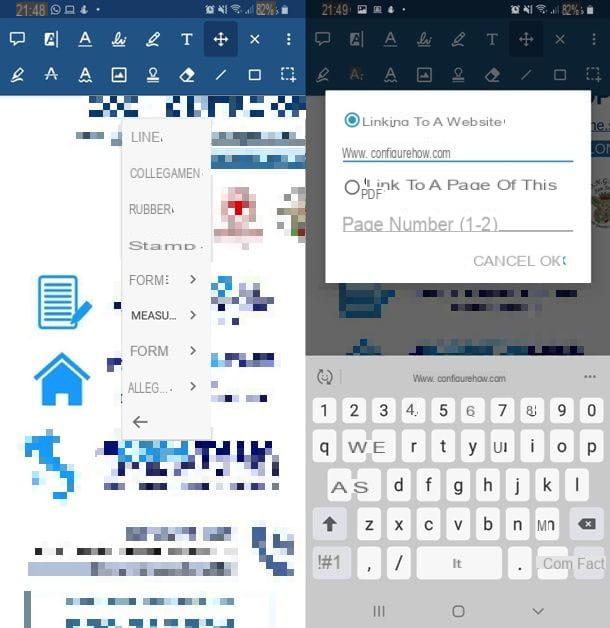
Si estas buscando unaplicación para insertar enlaces en archivos PDF desde teléfonos inteligentes y tabletas, Recomiendo en su lugar Lector y editor de PDF Xodo, disponible para Android (también en tiendas alternativas) e iOS / iPadOS). Es un lector de PDF gratuito con funciones de edición muy interesantes, incluida la que permite insertar enlaces en documentos.
Para usarlo, todo lo que tiene que hacer es instalar e iniciar la aplicación, abrir el archivo que está interesado en editar y mantener presionado un punto en la pantalla, hasta que vea un menú donde puede seleccionar el elemento. enlace; toque y el sistema le permitirá dibujar un rectángulo alrededor de un área (una palabra o una frase, según su elección) que se transformará en un enlace.
Una vez dibujada el área, en la pantalla que se abre, ingrese elEnlance de la página web a la que desea vincular y listo.
Otras soluciones para crear enlaces en archivos
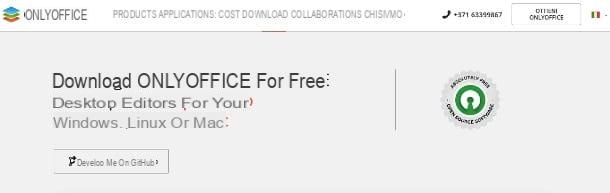
Si estas buscando otras soluciones para crear enlaces en un archivo, déjame darte más consejos, incluidos servicios en línea, aplicaciones de escritorio y aplicaciones móviles.
- ONLYOFFICE (Windows / macOS / Linux) - es una suite de productividad que le permite escribir textos, crear hojas de trabajo y presentaciones. La versión básica es gratuita, y es la que necesitas para las operaciones estándar, mientras que las demás son de pago y están dirigidas principalmente a empresas. Una alternativa válida a LibreOffice y al clásico Office de Microsoft.
- ApowerPDF (Windows) - es un completo editor de PDF con una interfaz intuitiva que, entre otras cosas, también te permite insertar enlaces en documentos. También está disponible en versiones móviles para Android e iOS / iPadOS que le permiten editar archivos PDF pero aparentemente no insertar enlaces en ellos.
- Acrobat Pro DC (Windows / macOS) - la aplicación oficial para ver y editar archivos PDF. Tiene precios a partir de 30,49 euros / mes con una prueba gratuita de 7 días. No debe confundirse con el sencillo lector de PDF de Adobe Acrobat Reader, que no le permite editar archivos.
- Foxit PDF Reader Mobile (Android / iOS / iPadOS) - Aplicación fácil de operar que ofrece una experiencia completa para cualquiera que quiera editar un archivo PDF. Las características son muchas: van desde la simple anotación hasta la adición de firmas digitales, incluso si las opciones más avanzadas, incluida la inserción de enlaces, se encuentran entre las compras dentro de la aplicación.